Dicas para iniciar mais rápido o PC
Algumas dicas para iniciar mais rapidamente o computador... Com Windows XP, mas algumas idéias valem para vários sistemas.
por Camila
- Tenha o hardware em boa conservação, e tenha os drivers corretos para seus dispositivos. Dispositivos presentes e conectados, mas não instalados, deixe como "Desativados" no gerenciador de dispositivos, para evitar a checagem de drivers para eles a cada inicialização.
- Não deixe diversos programas se iniciarem junto com o computador. Deixe apenas os que realmente você usa. Aqueles programas que ficam perto do relógio, todos eles, correspondem a programas que estão na memória. Normalmente pode-se desativar programas que se iniciam automaticamente nas opções dele, como o MSN por exemplo (nem sempre você entra no msn logo ao ligar o computador). Quando não há opções no programa que permitam configurar isso, apele para o MSConfig ou algum programa de terceiros (Clique em Iniciar > Executar e digite msconfig.exe).
- Desfragmente o disco rígido de vez em quando (não muito, porque isso desgasta o disco). Desfragmentar mensalmente pode ser um sacrifício desnecessário para o HD. Faça isso de 3 em 3 meses, ou pelo menos de 2 em 2 meses, dependendo de quanto vc usa o computador. Mas antes de desfragmentar, exclua arquivos temporários, limpe os cookies, e exclua arquivos seus mesmo, que você sabe que não vai mais usar. Não adianta desfgragmentar o disco e excluir um monte de coisa logo a seguir, seria como você organizar uma estante cheia de livros bons e ruins. Depois de tudo em ordem, você tira os ruins. Vão ficar os buracos, tudo bagunçado de novo. Para desfragmentar no Windows 2000/XP, clique com o direito no "Meu computador" e clique em "Gerenciar". No lado esquerdo clique em "Desfragmentador de disco", selecione a unidade C: ou a que for, e clique no botão "Desfragmentar". Não use outros programas enquanto não terminar a desfragmentação. Desfragmentar o HD não só acelera a inicialização como mantém o desempenho do sistema legal, pois a cada acesso ao que já está gravado fica mais rápido. Dica: desfragmente quando você copiar CDs inteiros e depois mover para outra partição (não pasta na mesma partição) ou apagar do disco coisas muito grandes.
- Evite usar o mapeamento de pastas da rede permanente, isso deixa a inicialização mais lenta, pois o Windows tem que verificar na outra máquina se o compartilhamento está disponível. Se não estiver, ele espera um tempinho para ver se está (Ele pensa "bom, a máquina deve estar muito ocupada, vou tentar mais vezes).
- Rode o BotVis, da Microsoft, e clique em "Trace > Optimize system". Ele move os arquivos de boot para as partes mais rápidas do disco (normalmente as bordas, visto que os discos dos HDs são redondos). Nota: esse programa requer que o serviço "Agendador de tarefas" esteja ativo e com inicialização automática. Baixe o bootvis no site da Microsoft, procura por ele na Internet que vc deve achar. Ele é só pro Windows XP, não funciona nas versões mais velhas (tipo o 98).
- Instale o sistema principal na unidade C:, normalmente os discos são gravados começando das bordas, e a velocidade de leitura/gravação nas bordas é quase o dobro da velocidade no centro do disco (pura física, os discos que compõem o seu HD são discos redondos, girando a alta velocidade).
- Se der, tenha mais de uma partição e deixe seus arquivos na outra. Além disso, mude o local da pasta Temp pra outra partição, pois assim evita-se gravar e apagar arquivos temporários na unidade principal, deixando-a por isso só menos fragmentada. Dica: pra mudar o local da pasta Temp, clique com o direito no "Meu computador" e vai em "Avançado - Variáveis de ambiente". No primeiro quadro, dê um duplo clique no item Temp e digite o local exato da nova pasta na outra partição (a pasta já deverá estar criada). Faça isso para as variáveis TEMP e TMP. Na seção debaixo tem também mais dois itens com esse nome, faça isso e indique sempre a mesma pasta. Outra dica: mova a pasta dos temporários da internet. Nas opções do Internet Explorer tem um botão "mover". Clique nele e escolha a outra partição. Mais uma dica: nas propriedades dos meus documentos do menu Iniciar vc pode mover pra outro lugar tbm. Não terá efeito nenhum se vc fizer na mesma unidade (exemplo, a C), mas soh eh outra partição. A divisão do HD em pastas é lógica, não física. A divisão em partições, é lógica também, mas elas ficam isoladas, não fragmentadas como as pastas.
Enfim, é isso...
Eis minha primeira participação aqui no site do meu amigo, valeu!
Camila
Vai um "Downgrade" aí???
por Marcos Elias
Por um Windows XP mais rápido...
Eu, no meu bom e velho Pentium II, rodando o Windows XP, quero que ele sempre seja mais rápido do que é. Sem contar uma questão de gostos, o Windows XP é melhor que o Windows 2000, mas o Windows 2000 ganha de lavada em uma série de coisas:
- não tem frescuras visuais, aproveitando melhor cada tequinho dos recursos do PC;
- é mais rápido em algumas tarefas;
- tem menos processos nativos residentes, o que é um alívio e tanto perto do XP
No entanto, a compatibilidade do Windows XP e algumas facilidades dele valem a pena. Acontece que é um sistema pesado, para muitos computadores. Mesmo em PCs recentes, o Windows 2000, é claro, terá normalmente um desempenho melhor que o XP, sendo mais leve.
Bem... Tentando fazer uma coisa que odeeeio³³³ ficar mais leve no XP, por ser muito lenta, decidi usar meu PC como cobaia. Uma experiência funcionou direitinho, mas a outra foi desastrosa e deixou algumas feridas que tentarei curar depois. Enfim... Explorando e Aprendendo!
Tentativa 1, para deixar o Windows XP mais leve: usar uma versão antiga do Direct-X, para ver se a atualização da tela fica mais ágil. Aparentemente, funcionou!
O Windows XP demora mais do que as versões anteriores, especialmente do que o Windows 2000, para atualizar a tela ao trocar a resolução, ou a profundidade de cores. Isso é facilmente perceptível em jogos, ou em alguns programas de CDs que se abrem em 640x480 (ou ainda 320x240), normalmente em 256 cores. Quem já viu o efeito desagradável que se tem ao fechar a aplicação, sabe bem do que estou falando. E quem já viu isso no Windows 2000 e no XP, sabe que o XP é bem mais lento mesmo.
O que eu fiz? O configurador do Direct-X ("Iniciar > Executar > dxdiag") exibe os nomes dos arquivos usados pelo Direct-X, que na verdade é uma coleção de dlls, ocx e outros arquivos de sistema. Tendo o Windows 2000 instalado em dual boot com o XP, eu separei todos os arquivos do Direct-X dele e copiei para uma outra pasta. A idéia era substituir esses arquivos no Windows XP, nos lugares correspondentes, e reiniciar o computador. Foi isso que eu fiz! A maioria está na pasta system32. Mas não bastaria copiar e colar, pois alguns estariam em uso, além do que seria bom registrá-los com o comando regsvr32, para configurar o registro corretamente.
Para não fazer isso manualmente, usei um instalador, o meu próprio Mep Installer (http://mepinstaller.mepsites.cjb.net). Ele é um gerador de programas de instalação para softwares para Windows, que pode registrar DLLs/OCX/TLB automaticamente, além de substituir arquivos em uso após reinicialização. Fazer isso manualmente pelo registro até dá, mas o Direct-X possui tantos arquivos...
Então criei um instalador que copiasse esses arquivos do Windows 2000 para pasta system32 do Windows XP. E que os substituissem após reinicialização, se preciso. Para registrá-los, como eu não saberia quais seriam registráveis e quais não, mandei registrar todos, com a opção de não mostrar mensagem de erro para o usuário. Compilei o programa de instalação, e mandei ver!
Ah sim, incluí no programa de instalação também um apagador do conteúdo da pasta dllcache, para que o Windows não restaurasse os arquivos originais.
Funcionou: a atualização da tela do Windows XP ficou mais rápida, semelhante ao Windows 2000!!! Não ficou a mesma coisa, pois o XP é mais pesadinho que o 2000, possui vários serviços residentes em memória a mais. Mas deu um alívio legal. Eu nem acreditei! Estava com o estilo tema clássico do Windows, e para ver, apliquei uns estilos visuais, realmente ficou mais rápido. Rodei a proteção de tela Labirinto (ssmaze.scr), do 2000 no XP, e rodou legal, leve para entrar e sair e rápida na execução (essa proteção de tela foi removida do XP, eu gostava dela). Então guardei o instalador dos arquivos do Direct-X do Windows 2000, e agora toda vez que eu instalar o XP, nas tarefas rotineiras pós-instalação, eu aplico esse arquivo!
Um downgrade que valeu a pena. Não tente fazer em casa! rs Pode tentar sim, mas não me responsabilizo.
Estarei agora testando na prática, usando o computador por algumas semnas, sem tentar pensar nisso.
Tentativa 2, para remover um programa do XP que nem sei se o deixaria mais leve: o IE6.
Tentei de tudo para instalar o IE 5, removendo o IE6. Tentativas frustadas. O instalador não roda reclamando que já tem uma versão superior instalada. Beleza: alterei os arquivos INF dele, trocando a versão 5.0 por 10.0 (IE 10! rsrsrs, pelo menos seria superior ao IE6!). Ele começou a instalação, me animei pra caramba! Detectava "Atualização do Windows 2000", claro, Windows 2000 versão 5.1 rs (= XP). (Aliás não sei porque o pessoal da M$ decidiu isso: no Windows 9x/Me, o instalador do IE mostra componentes opcionais ao usuário, mas no Windows 2000/XP, ele não mostra esses componentes e instala basicamente o IE e o OE - Outlook Express). Então, mas ele não instalava o IE, instalava rapidinho algo que não lembro o que era. Fuçando mais e mais, nada. Apliquei o IERadicator (www.litePC.com), mas ele não remove o IE do XP. Alterei o arquivo INF dele, para que pudesse removê-lo. E removeu! Mas pra colocar de novo... Eu não queria o 6, mas sim o 5. Iniciando a instalação do 5, agora ele iria instalar "por completo". Mas... A galerinha do Tio Bill é da pesada meeeesmo, ele não deixou!!! Aparecia uma mensagem de um programa verificador (não sei se do Windows XP, ou embutida no instalador do IE5), e dizia que o programa era incompatível com esta versão do Windows (não era com o mesmo estilo da mensagem que aparece no Windows XP ao tentar instalar um software catalogado pela M$ como não-compatível). Buáaa. Tentei reinstalar o IE no XP usando o arquivo ie.inf, mas ao pedir o CD, coloquei o do Windows 2000, em vez de o do XP. Parou no meio, dizendo que não encontrou alguns arquivos (que provavelmente só existem na instalação do IE6). Tentei usar o INF do IE do CD do Windows 2000... Nada, deu a mesma coisa (mas acusava outros arquivos). Apliquei então o INF do IE do XP, colocando o CD do XP mesmo. E não funcionou: ficou faltando alguma coisa. Quer saber? Esqueça o IE 5 para Windows XP!
Dei o sfc /scannow, para restaurar os arquivos de sistema modificados. Parece que deu certo... Mas ainda faltam alguns arquivos, como o "ie - não sei o que lá - setup". Claro, depois reapliquei o Direct-X do Windows 2000 no XP com o meu instalador (deu uns 7 MB o instalador), e o uxtheme.dll para os temas de terceiros também. IE 5 no XP, se alguém conseguir, mande aí a dica!
Quando eu disse "não tente fazer isso em casa", é porque:
- Ter o IE6, 7, 8, 10 que seja para mim é indiferente. O Mozilla Firefox 1.5.x é bem superior ao IE. E hoje estou com o Firefox 2, satisfeito.
- Ao fazer o "downgrade" (oposto de "upgrade" rs) para uma versão anterior do Direct-X, levei em consideração que eu não rodo jogos nem programas que exigem muita coisa gráfica, até porque minha placa de vídeo é uma pré histórica Trident 968X com 1 MB só de RAM (sim, eu fico em 800x600x16bits).
É isso... Explorando e Aprendendo, sempre!
2006-12-16@01:51
Veja como remover o WGA na raça!
AVISO: Essa dica é só para o Windows XP!
***
www2.explorando.com.br
* SE COPIAR, INDIQUE A FONTE, PLEEEEEEAAASSEEE *
A Microsoft pressionou o autor do RemoveWGA? Vamos remover esse spyware da dona do Windows na raça!
por Marcos Elias
A Microsoft pisou na bola legal ao instalar o WGA nos computadores com Windows. É um programinha que se inicia sempre com o Windows, consumindo, portanto, recursos do processador e memória, além de um teco de sua banda de Internet. O WGA significa "Windows Genuine Advantage", as "Vantagens do Windows Original". Essa porcaria não faz nada mais nada menos do que exibir informações irritantes dizendo que seu Windows não é original (teoricamente, apenas se realmente não for), e mostra as vantagens de ter o sistema original. Até aí tudo bem, digamos, a M$ pode lançar o que ela quiser. Ela é bem clara nos seus termos de uso, quem não quer se adequar a ele simplesmente não utilize o Windows, ou deixe as atualizações automáticas desativadas, coisa que é perfeitamente possível (Iniciar > Executar > services.msc > Atualizações automáticas ou Automatic Updates > duplo clique nesse item > modo desativado > OK). Se ninguém lê o CONTRATO DE LICENÇA DE USUÁRIO FINAL, o "EULA", o problema é desse ninguém. Ele é bem claro e diz que, se não concordar com todos os itens, então não use o Windows! Nesse ponto não critico a Microsoft, como desenvolvedor de software entendo também que nada mais justo, se o usuário não concordar com os termos de uso de um programa, que simplesmente não o utilize então! Se você assina coisas sem ler, a responsabilidade é sua... Mas enfim... Não é pecado apagar alguns arquivos que existem no SEU HD, nem remover uma chave do registro! O Windows continuará funcionando, e é isso que o RemoveWGA faz (ou fazia, né). Algumas vezes a praga da M$ dá falsos alarmes, exibindo notificações de pirataria em Windows originais. Além disso, para removê-la basta apagar algumas chaves do registro do Windows e alguns arquivos do HD. Isso não é pirataria nenhuma. Mais uma mancada da M$ ao ameaçar de processos o autor do pequeno software RemoveWGA (se for verdade isso que ele escreveu na página do RemoveWGA, em www.firewallleaktester.com). Nada a ver, que se dane o Tio Bill e o monopólio dele (monopólio que, em parte, merece, visto a facilidade de uso e recursos do Windows em relação a outros sistemas operacionais).
Esta cópia do Windows não é original. Você pode ter sido vítima de falsificação de software. (frase que aparece na tela de logon ao instalar de forma quase escondida o WGA (Windows Genuine Advantage Notification, KB905474), em Windows não licenciados)
Vamos remover o WGA na raça!!!
Descobri isso fuçando um pouco, instalando o WGA propositadamente no meu computador, e com a ajuda do software AutoRuns vi que essa m* se infiltrava no processo de logon do Windows (WinLogon). Isso graças ao RemoveWGA, também, que informou o nome "WinLogon", e me veio na memória que o Autoruns tinha uma aba com esse nome.
Arregace as mangas (para usuários avançados/intermediários!):
Iniciar > Executar > regedit
HKEY_LOCAL_MACHINE > SOFTWARE > Microsoft > Windows NT > CurrentVersion > Winlogon > Notify
Apague a chave inteira "WgaLogon", no painel esquerdo. Veja:
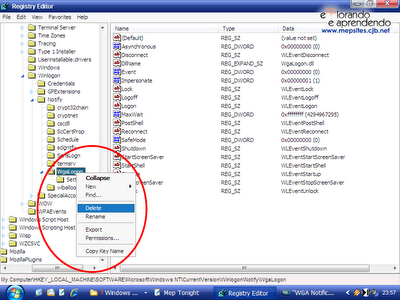
Agora reinicie o computador, senão pode ser que não dê para apagar os arquivos do WGA.
Reinciado, o WGA não estará mais em execução, pois o ponto de chamada a ele no registro foi excluído.
Apague, se existirem, estes 5 arquivos:
C:\windows\system32\WgaLogon.dll
C:\windows\system32\WgaTray.exe
C:\windows\system32\dllcache\WgaLogon.dll
C:\windows\system32\dllcache\WgaTray.exe
C:\windows\WgaNotify.log
Pronto, adeus WGA!
Isso não é pirataria. Você tem o direito de remover coisas que se iniciam junto com o seu computador!!! Seja da M$ ou não.
O RemoveWGA pode ser encontrado em alguns lugares na Internet ainda, por exemplo, na página de downloads do Explorando, em http://www.explorando.com.br/downloads.htm. O autor dele retirou da página por estar sendo pressionado pela Microsoft (segundo ele). Antes que essa onda de terrorismo comercial invada a vida dos usuários de Windows, se você puder, divulgue ao máximo esta informação!
Copie e redistribua o RemoveWGA, e inclua também estas instruções para remover essa praga manualmente.
Importante: mesmo que você remova o WGA, ele poderá ser baixado novamente com as atualizações automáticas. Para fazer com que ele nunca mais volte, veja como desativá-lo em:
http://www2.explorando.com.br/2006/10/veja-como-remover-mensagem-que-diz-que.html
O RemoveWGA verifica se o WGA está instalado e, se estiver, pergunta se o usuário quer removê-lo. Se não estiver, ele avisa que não está rodando. Eu (Marcos Elias) tentei entrar em contato com o autor dele para ver se ele me fornecia o código-fonte do RemoveWGA, ou pelo menos as instruções manuais, mas não obtive resposta. Sem problemas, já que explorando e aprendendo consegui descobrir!!!
ISSO NÃO É NENHUM INCENTIVO A PIRATARIA DE SOFTWARE. SE VOCÊ NÃO CONCORDA COM TODOS, ABSOLUTAMENTE TODOS OS TERMOS DE USO DO WINDOWS, ENTÃO NÃO O UTILIZE. USE WINDOWS ORIGINAL. SE NÃO QUISER, USE OUTROS SISTEMAS ALTERNATIVOS E GRATUITOS.
Se quiser usar pirata, o problema é seu, que atire o primeiro byte quem nunca usou um programa pirata na vida!
Eu mesmo testo coisas em vários Windows, ahhh se eu fosse pagar por todos eles, já pensou? Mas fica a orientação anti pirataria, a responsabilidade é de cada um. Sei que com cada coisa que a M$ tenta fazer para evitar a pirataria, muito mais coisas são feitas "do outro lado" para liberar recursos. O próprio Microsoft Codename LongHorn mesmo, o "Windows Vista", que ainda nem saiu (dezembro de 2006), já se encontram cracks para as versões betas por aí, como nas mulas eletrônicas da vida.
Enfim, é isso! Adeus WGA! Adeus Vantagens do Windows Original forçadas!
Aumentando um pouquinho este post... Existem alternativas por aí que driblam muita coisa, quanto mais a M$ bloqueia, mais o pessoal hackeia:
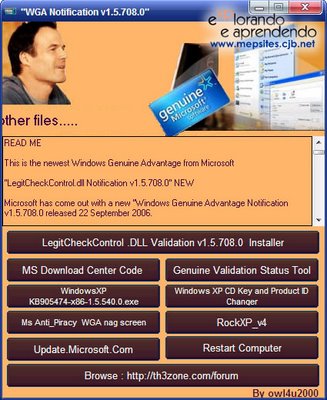
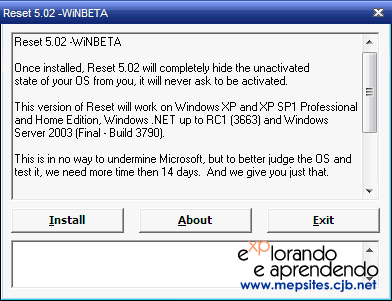
Falando no removedor de ativação, veja em:
http://www2.explorando.com.br/2006/10/acabou-o-tempo-de-ativao-do-windows-e.html
mais sobre isso e também como burlar a ativação do Windows. Vale para você que quererá instalar o Windows daqui a 10 anos, por exemplo. Se a M$ não ativar mais o Windows XP lá, como você vai ficar? Você pagou pelo produto e deveria poder instalá-lo quando quisesse, para a vida toda (e, teoricamente, além da sua vida! Seus filhos, netos...). O processo de ativação pode impedir isso, pois a Microsoft é uma empresa, e como toda empresa, pode não durar para sempre. Então determinados programas crackeadores do Windows XP são de respeito e não podem ser considerados do mal ou piratas, pois visam beneficiar moralmente - e até legalmente - o usuário. No contrato de licença de usuário final do Windows XP é mencionada a obrigatoriedade da ativação. Mas não há nada sobre a "eternização" do processo de ativação para Windows originais, mesmo se um dia a Microsoft vier a falir e/ou quando o Tio Bill bater as botas. Claro, pensar na possibilidade de a M$ falir pode ser uma espécie de "masturbação mental", hoje. Mas e daqui 20 anos? E daqui 50 anos? E daqui 70 anos? Se você tem o Windows XP original, deveria poder instalá-lo num PC qualquer em 2060, por exemplo. Ele continuará tendo o limite de 30 dias para a ativação. Será que o Tio Bill vai assinar sua cópia ou autografar seu CD lá, para que você possa usar o XP por mais de 30 dias, XP esse que você pagou por ele? Eis uma das polêmicas da ativação, motivo pelo qual eu sou a favor a toda e qualquer distribuição de quebradores de ativação justos do Windows.
Dica ++
Se você ainda não viu, veja o outro texto que escrevi aqui no Explorando sobre o WGA:
http://www2.explorando.com.br/2006/10/veja-como-remover-mensagem-que-diz-que.html
Deixe o Winamp livre da barra de tarefas, um botão a menos
Vai uma dica para quem usa o Winamp, excelente e leve player de música: deixá-lo perto do relógio, em vez de na barra de tarefas!
Para começar... Se você fez a instalação padrão, ele adiciona um ícone perto do relógio que se inicia toda vez com o Windows. Isso ocupa um pouco dos recursos do sistema... Clique nesse ícone e escolha "Disable...".
Mas não é desse ícone que eu estou falando... O Winamp fica na barra de tarefas quando aberto. Se você está ouvindo música e fazendo outras coisas ao mesmo tempo no PC, como eu sempre faço, vale a pena configurar o Winamp para ficar na área de notificação, perto do relógio, enquanto estiver minimizado. Assim a barra de tarefas fica com um botão a menos!
Para isso, acesse as opções do Winamp, normalmente clicando com o botão direito na interface dele e escolhendo "Options > Preferences". Você também pode teclar CTRL junto com P quanto a janela do Winamp estiver ativa.
Nas oções, abra a seção "General preferences" (Preferências gerais) e marque o item "System Tray", em "Show Winamp in". Veja:

Isso fará com que ele fique com o ícone na área dos ícones de notificações, perto do relógio, enquanto estiver minimizado. Um clique no ícone exibe a tela dele novamente.
Eu uso só o Winamp em termos de tocador de mp3 (não como reprodutor de vídeo), e aliás recomendo o skin clássico, um zilhão de vezes mais leve que o moderno do Winamp 5. O skin clássico é útil porque não me importo com um player bonitinho e cheio de "frescuras", mas sim com um player rápido e leve, sem ocupar muita memória nem recursos, visto que eu não vou ficar olhando pra ele - supondo que você escute música fazendo outras coisas no computador, claro.
Deixe os menus do Windows mais leves, removendo a sombra e o efeito "fade"!
por Marcos Elias
Dicas de otimização do Windows não faltam aqui no Explorando.. Essa é rapidinha, já dada em tutoriais maiores, mas vale a pena:
Clique com o botão direito na área de trabalho, escolha "Propriedades". Vá à guia "Aparência" e clique no botão "Efeitos". Desmarque os itens:
- Usar o seguinte efeito de transição para menus e dicas de ferramentas
- Mostrar sombras sob menus
- Mostrar conteúdo da janela ao arrastar
E dê OK, depois OK novamente na outra tela. Veja: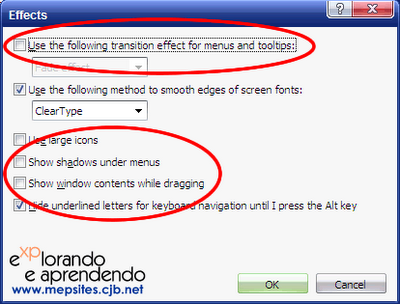
Fazendo isso deixará os menus e a navegação pelo Windows mais ágil, mesmo em computadores mais recentes, especialmente quando você estiver com vários programas abertos. Os menus serão abertos sem frescuras e diretamente, e aquela sombra deixará de aparecer - deixando o computador mais rápido. Isso não prejudica tanto o visual, e dá uma folga legal para a placa de vídeo e processador.
Dica ++
Nas propriedades do "Meu computador", guia "Avançadas", clicando no botão "Configurações" da seção "Performance" ou "Desempenho", você pode desativar outros efeitos visuais que julgue desnecessários. Seu Windows poderá ficar bem mais rápido, quanto mais coisas você desativar! Em servidores e máquinas usadas para compartilhamento de coisas em geral, ou que não sejam usadas muito por pessoas mas sim por programas, pode-se marcar a opção "Otimizar para melhor desempenho", assim o Windows desmarca tudo.
Nota: os botões e janelas citados podem estar um pouco diferentes, pois estou usando o Windows em inglês.


